Ericsson W35 |
Ericsson W25 |
Ericsson W20E |
L'indirizzo di configurazione del router di solito corrisponde all' IP del gateway, per rilevarlo potete utilizzare la nostra utility Analisi rete locale , oppure seguire la guida sull' IP statico.
Aprite il browser (Internet Explorer,Mozilla Firefox,Chrome), inserite nella barra degli indirizzo l'IP del gateway.
Accedete all'interfaccia del router alla richiesta di username e password, inserite rispettivamente admin e admin, cliccate Log In , per maggiori informazioni leggete il manuale o la targhetta posta sotto al router.
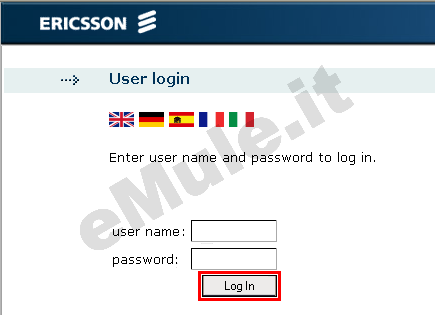
Questo modello non permette la prenotazione dell'Ip usando il DHCP, quindi per il corretto funzionamento di eMule è necessario fissare un IP al PC, seguendo la guida sull' IP statico in base al vostro sistema operativo e disattivare il DHCP.
Non disattivate il DHCP se non ci sono incongruenze tra l' IP statico e quello assegnato dal router, se non siete in grado di verificare la differenza di IP e continuate ad avere ID basso dopo la configurazione del router, provate a disattivare il DHCP.
Se avete più di un dispositivo (consolle, cellulari, PC, ecc...) collegato al vostro router, prima di disattivare il DHCP, dovete assegnare a tutti i dispositivi un diverso IP statico.
Per disattivare il protocollo DHCP selezionate LAN, deselezionate la casella Enable DHCP Server e cliccate Apply:
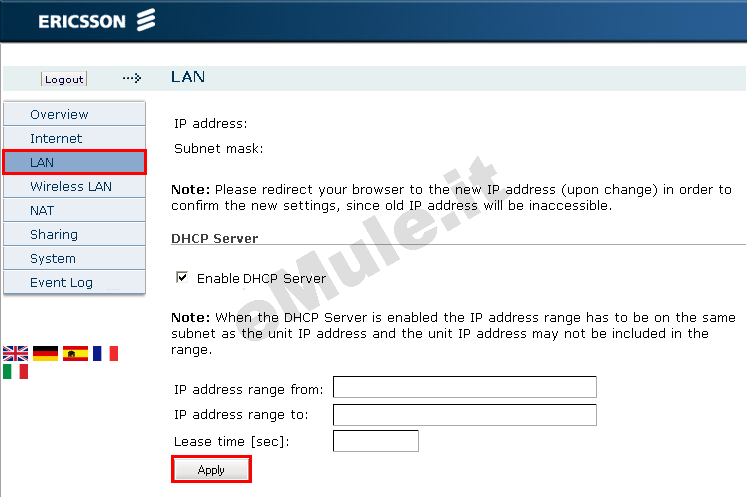
Selezionate NAT e cliccate il pulsante Add Instance:
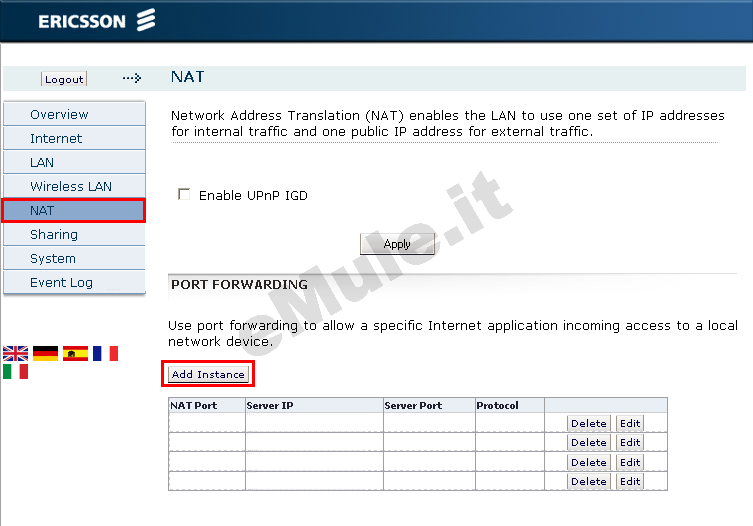
Per creare la prima regola, quella relativa alla porta TCP:
in Protocol selezionate dal menù a tendina TCP,
in NAT Port scrivete il numero
della porta TCP,
in Server IP scrivete il numero
IP/IPV4 del PC,
in Server Port scrivete il numero della porta TCP,
e cliccate Apply:
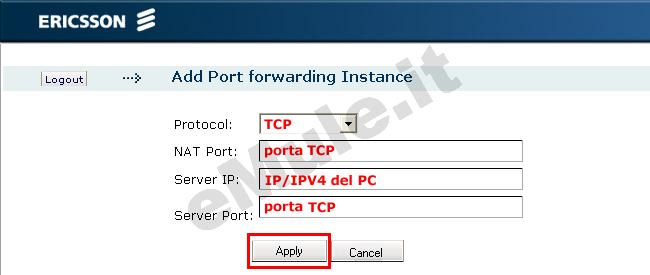
Ripetete la stessa procedura per creare la regola relativa alla porta UDP:
in Protocol selezionate dal menù a tendina UDP,
in NAT Port scrivete il numero
della porta UDP,
in Server IP scrivete il numero
IP/IPV4 del PC,
in Server Port scrivete il numero della porta UDP,
e cliccate Apply:
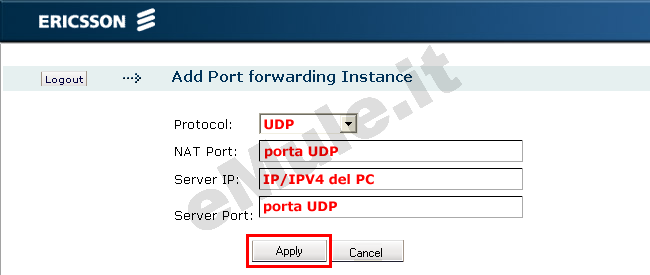
Nella tabella riassuntiva controllate che i dati inseriti siano esatti, se non lo fossero, cliccate il pulsante Delete per cancellare o Edit per correggere, rieditate correttamente, cliccate Apply e al termine uscite dalla configurazione del router cliccando in alto a sinistra la voce Logout:
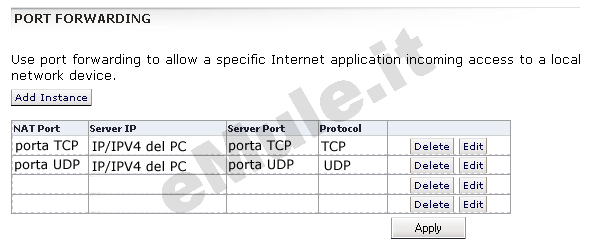
Per tentare l' apertura automatica delle porte sfruttando il protocollo UPnP selezionate NAT, spuntate la casella Enable UPnP IGD e cliccate Apply:
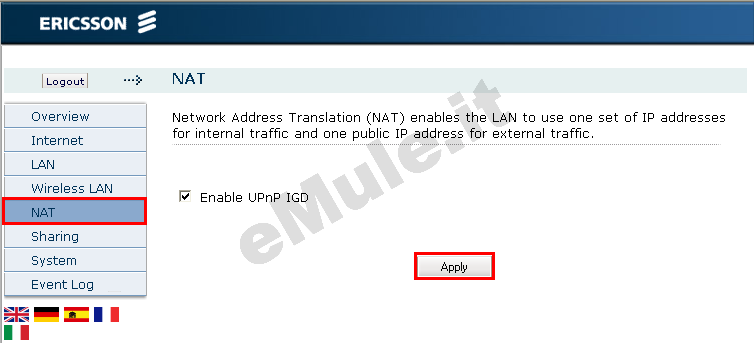
Proseguite ora con la guida per l' UPnP.
Nel caso l'UPnP non apra automaticamente le porte, settate l'UPnP alla condizione originale.

